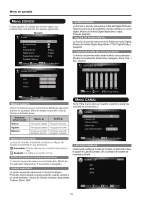Sharp LC60E69U Operation Manual - Page 78
Funcionamiento, pantalla, Botones, operacion
 |
View all Sharp LC60E69U manuals
Add to My Manuals
Save this manual to your list of manuals |
Page 78 highlights
Menu en pantalla Funcionamiento del menu en pantalla T -• SOUND • CHANNEL O- • PARENTAL SETUP OTHERS Ejemplo PICTURE Picture Settings Screen Size PC Settings Color Temperature Advanced Picture Settings 00 Wide Normal RNLI., 'Ilk-. = 112.,:r3b3 ELEriu Ejemplo I- . SOUND Sound Settings Surround Mode AVL a nalog Sound Digital Sound iI English Digital Audio Output PCM Equalizer Settings s:Move =p/CIGo :Return to Next Menu ® Elemento visualizado en azul claro • Esto indica el elemento actualmente seleccionado. © Esto indica el ajuste actual del elemento. a Elemento visualizado en blanco • Esto indica que el elemento puede ser seleccionado. 0 Elemento visualizado en gris • Esto indica que el elemento no puede ser seleccionado. Hay varies razones por las cuales los elementos no pueden ser seleccionados, pero las razones principales son las siguientes: - No hay nada conectado al terminal de entrada seleccionado. - La funcion no es compatible con la serial de entrada actual. 1 Pulse MENU para visualizar la pantalla MENU. © 2 Pulse 4/► para seleccionar el menu deseado. © Pulse A/V para seleccionar un elemento de ajuste especifico. ® Pulse 4/► para seleccionar o ajustar el elemento deseado, y luego pulse ENTER. 3 Pulse MENU para salir. • Las opciones del menu difieren en los modos de entrada seleccionados, pero los procedimientos de operaciOn son los mismos. • Las pantallas en el manual de operaci6n se ofrecen con fines explicativos (algunas ampliadas, otras recortadas) y pueden ser un poco diferentes de las pantallas reales. • El orden de las explicaciones para cads elemento del menu en las siguientes paginas no necesariamente esta de acuerdo con la alineaciOn de los elementos en pantalla. Botones de operacion del menu Usando el control remoto Utilice los siguientes botones en el control remoto para controlar el menu. Usando el panel de control del aparato principal Tambion puede operar el menu con el panel de control del aparato principal. Las operaciones de bot6n sobre el panel de control corresponden a los del control remoto, como se muestra a continuaci6n. MENU: A/V/4*: ENTER: RETURN: Pulse para abrir o cerrar la pantalla de menu. Pu se para desplazar un elemento deseado en la pantalla o ajustar un elemento seleccionado. Pulse para confirmar los ajustes de Reset. Pulse para volver al paso anterior. 17 MENU: MENU en el it) control remoto. INPUT: ENTER en el control remoto. CH A/v : CH Ai," 10 en el control remoto. VOL +/-: VOL +/- en el control remoto.